Iklan
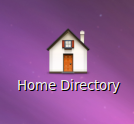 Suatu hari, saya menjelaskan beberapa manfaat Linux kepada salah satu teman saya. Saya berhasil melakukannya dengan sangat baik, sehingga dia memutuskan untuk mencobanya. Kemudian datang pilihan distribusi, saya punya Ubuntu CD jadi meneruskannya dan dia bisa menginstalnya dengan baik. Hal pertama yang dia katakan adalah tidak ada ikon di desktop? Bagaimana saya harus menelusuri file saya?
Suatu hari, saya menjelaskan beberapa manfaat Linux kepada salah satu teman saya. Saya berhasil melakukannya dengan sangat baik, sehingga dia memutuskan untuk mencobanya. Kemudian datang pilihan distribusi, saya punya Ubuntu CD jadi meneruskannya dan dia bisa menginstalnya dengan baik. Hal pertama yang dia katakan adalah tidak ada ikon di desktop? Bagaimana saya harus menelusuri file saya?
Beberapa distro memberi Anda ikon-ikon ini di desktop dan beberapa tidak. Memiliki ikon-ikon pada desktop mungkin merupakan kerja keras bagi para Geeks. Bagaimanapun, Menu Tempat berfungsi dengan baik. Namun, saya kira pengguna baru masih menginginkan ikon-ikon itu di desktop (forum Ubuntu akan membuktikan fakta itu). Jadi, jika Anda mencari ikon Home, Trash atau Computer di desktop, itu sangat mudah. Ikuti bersama (berfungsi untuk semua Distro berbasis Gnome)
Tekan Alt + F2, ketikkan gconf-editor di kotak dialog yang muncul dan tekan Enter.
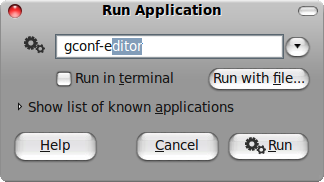
Editor Konfigurasi akan terbuka. Navigasi ke Aplikasi> Nautilus> Desktop.

Menuju sisi kanan, Anda akan melihat serangkaian opsi. Tempatkan tanda centang pada ikon yang ingin Anda lihat ditampilkan di desktop. Anda dapat menampilkan ikon Komputer, Rumah, Sampah dan Jaringan dari sini.
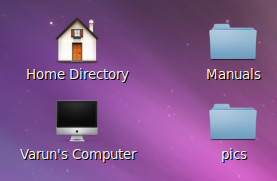
Saat Anda berada di sana, Anda juga dapat mengotak-atik nama-nama tersebut. Jika misalnya, Anda ingin mengubah nama dari "Komputer" menjadi "Komputer Varun", yang harus Anda lakukan adalah klik dua kali pada computer_icon_name, pilih String sebagai jenis dan kemudian masukkan nama yang ingin Anda berikan Itu.

Anda juga dapat menghapus centang opsi volumes_visible jika Anda tidak ingin drive yang dipasang muncul di desktop. Saya pribadi membenci mereka, tidak pernah bisa memahami di mana mereka muncul (di atas satu sama lain di kali) dan bagaimana menyesuaikan posisi mereka.
Itu dia! Anda dapat menyesuaikan apa yang akan ditampilkan di desktop dengan mudah. Ketika Anda berada di sana, Anda mungkin melihat ke opsi lain dengan gconf-editor, itu memberikan penjelasan tentang setiap opsi yang Anda pilih, sehingga Anda tahu apa yang akan Anda lakukan. Jika terjadi kesalahan, Anda selalu dapat memperbaikinya melalui editor atau dengan menggunakan gconftool2 perintah di dalam terminal.
Bingung atau sejernih kristal? Tembak semua pertanyaan di komentar!
Saya Varun Kashyap dari India. Saya bersemangat tentang Komputer, Pemrograman, Internet dan Teknologi yang mendorongnya. Saya suka pemrograman dan sering saya mengerjakan proyek di Jawa, PHP, AJAX dll.